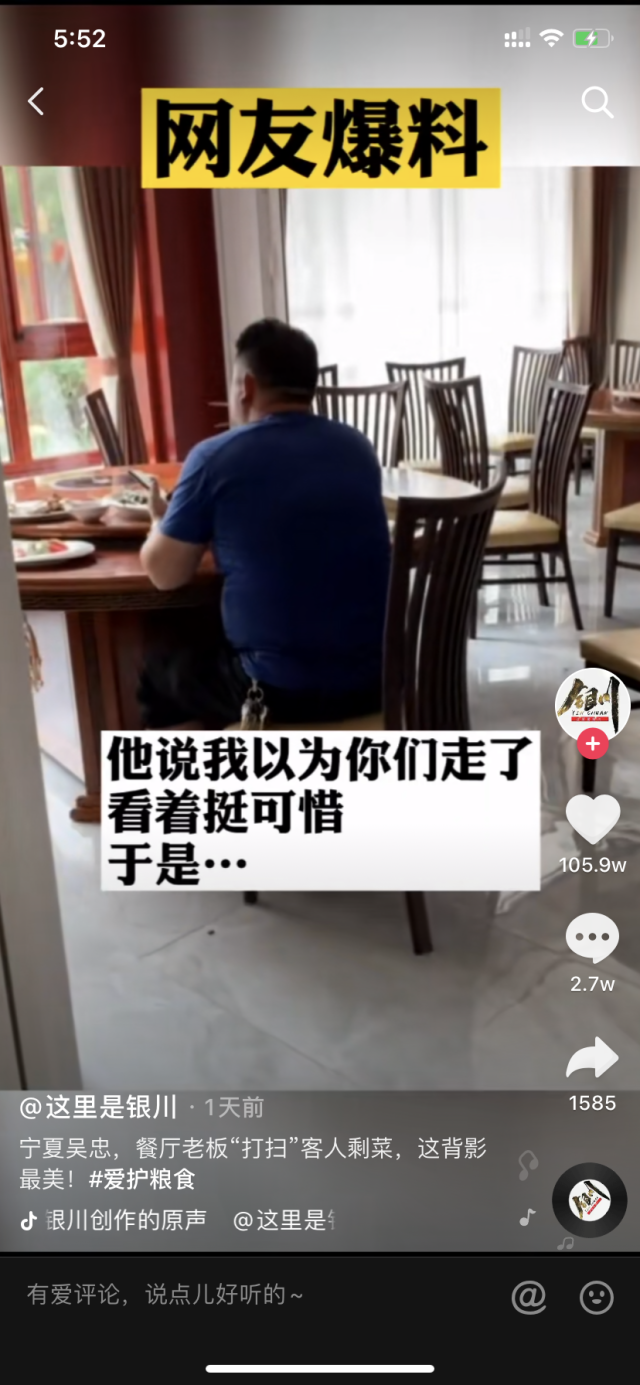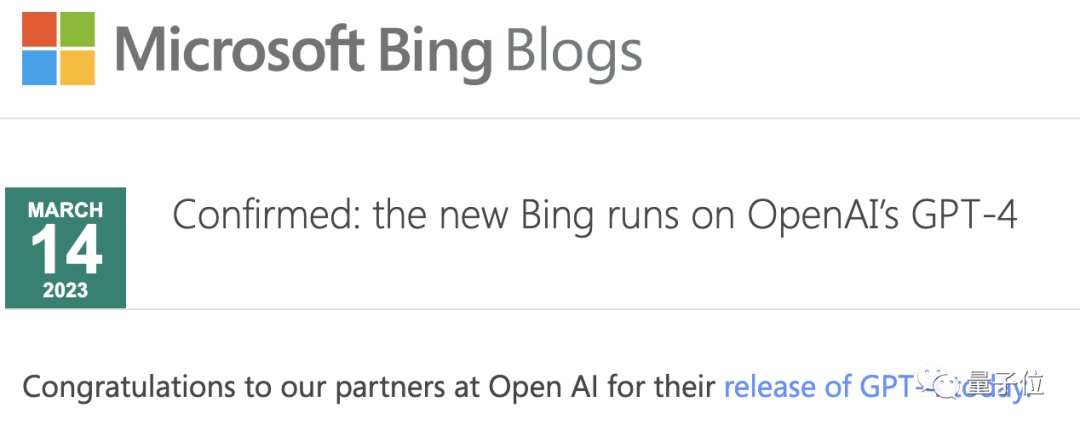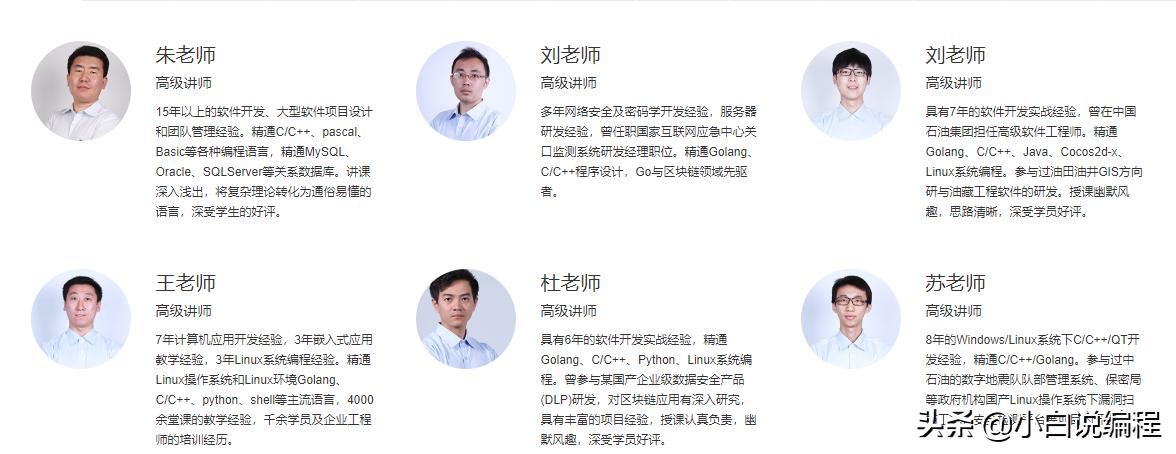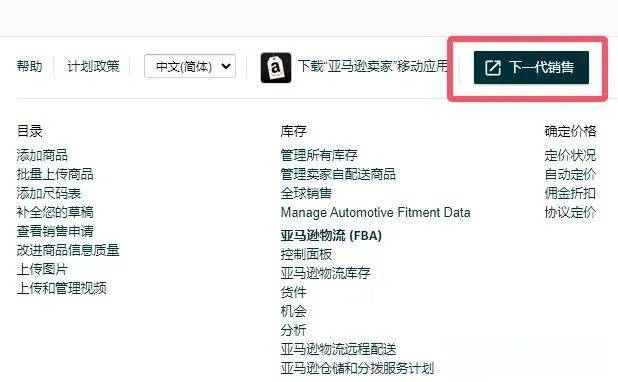不少用户升级至Win10后,遇到的问题是在打开图片时,系统默认使用的是“照片”应用,而非他们习惯使用的照片查看器,这让他们感到很不习惯。不过,别着急,只需在注册表中添加一些信息,这个问题就能得到解决。下面,我会详细讲解具体的操作步骤。
问题初现
升级到Windows 10后,许多用户在浏览图片时,惊讶地发现长期使用的照片查看器消失了,取而代之的是全新的照片应用。这样的变化,对于那些习惯了照片查看器简洁界面和便捷操作的用户来说,无异于晴天霹雳。老张,一名平凡的上班族,平日里习惯于借助图片查看器迅速翻阅工作资料里的图片。然而,系统升级后,他无法找到那款熟悉的软件,这导致他的工作效率受到了一定影响。
用户反馈
众多Win10用户对缺少照片查看器的问题表达了强烈不满。许多人觉得新照片应用的操作复杂,尤其是筛选和批量处理图片的功能,远不如原来的查看器方便。据调查,超过七成的用户在系统升级后,都希望能重新获得照片查看器。在某电脑技术交流平台上,有关恢复照片查看器的讨论帖子,在短短一周时间里,回复数便超过了500条,这充分显示出大家对这一问题的极大关注。
原理剖析
要弄清楚怎么恢复照片查看器,首先要知道为什么更新后它消失了。在Windows系统升级过程中,为了提高性能和改善用户体验,系统对默认应用进行了改动。虽然照片查看器被新的应用所替代,但实际上它的功能代码仍然存在于系统中。只需调整注册表和修改一些设置,就能让它重新工作。这就像给一辆停用的旧车更换一个部件,让它再次启动一样。
操作准备
![图片[1]-如何在Windows10系统中恢复Windows照片查看器为默认图片打开方式-东山笔记](http://83ch.com/36.png)
启动注册表修改前,有几项准备工作要做。首先,得备份电脑里关键的数据,以防注册表操作失误,系统可能会出故障。再者,要记录下当前的注册表配置,这样在后续操作失误时可以恢复原状。就像小李,他在操作前特意用笔记下了注册表中关于图片打开方式的相关信息,结果修改时出了差错,幸好能及时恢复,没有影响到系统的正常运行。
详细步骤
在执行具体步骤时,首先在Win10系统中,同时按下WIN键和R键,这样可以激活运行窗口。接着,在窗口中输入“regedit”后按下回车键,随后注册表编辑器就会被打开。打开文件,找到“计算机”下的“HKEY_CURRENT_USERSoftwareMicrosoftWindows Photo ViewerCapabilitiesFileAssociations”路径。然后在右侧空白区域点击鼠标右键,选择创建一个新的字符串值。为新建的字符串赋予图片格式名称,比如普遍使用的“.JPG”、“.bmp”、“.png”、“.ico”、“.gif”、“.tif”和“.tiff”等,接着将所有数值数据指定为“PhotoViewer.FileAssociations”。对每一种图片格式,都需单独创建并设置,操作完毕后,请关闭注册表编辑器。
成果检验
操作完毕,随意挑选一张图片,点击鼠标右键,选择“打开方式”,这时照片查看器便会在列表中显现。然后,选中它,并勾选“总是用这个程序打开这类文件”,今后打开图片都会自动使用照片查看器。小王依照步骤操作,再次打开一张旅游风景照,看到熟悉的界面,不禁感慨万分,终于找回了陪伴自己多年的“老朋友”。
你是否曾尝试调整注册表中的配置?如有任何疑问,请随时在评论区提出。同时,别忘了点赞并转发这篇文章,帮助更多面临类似问题的朋友。